电脑提示注册编辑已被管理员停用怎么解除?
作者:本站作者 人气:我们在使用win10系统的过程当中,准备打开注册表编辑器的时候发现无法打开,并且提示“注册表被管理员禁用”,今天就为大家分享win10注册表被管理员禁用的解决方法。
win10系统提示注册编辑已被管理员停用怎么办?多少懂些电脑的用户知道很多东西我们可以通过注册表去修改,但是有的时候一些计算机的小问题总是困扰着我们,例如计算机出现注册编辑已被管理员停用的提示,这个问题怎么处理?下面小编就来给大家介绍一下。
我们在使用win10系统电脑的时候,有些情况下我们需要修改电脑的注册表来解决问题。那么有的玩家不知道我们电脑的注册表编辑器出现了已被管理员禁用这样的提示需要怎么解决。那么据小编所知我们可以在本地组策略中进行相关服务的开启和关闭设置即可。具体操作步骤就来看下小编是怎么做的吧~
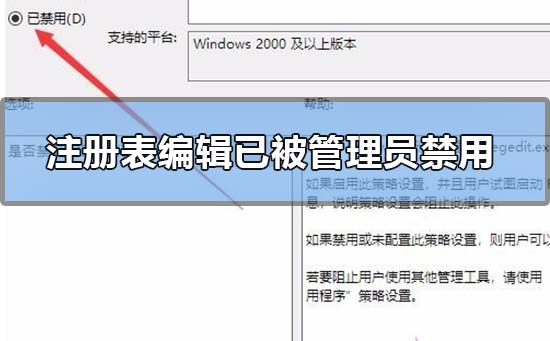
win10系统提示注册编辑已被管理员停用的解决方法
1、在开始菜单---运行 (win键+R) 输入 gpedit.msc 打开组策略;
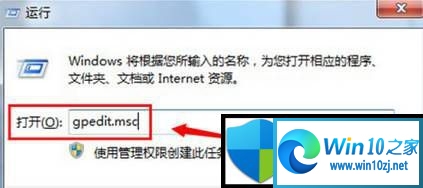
2、在左侧依次打开“用户配置” - “管理模板” - “系统”;

3、在右侧双击打开“阻止访问注册表编辑工具”;
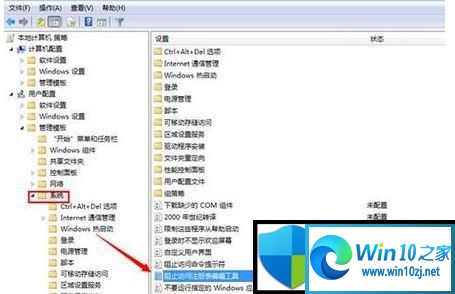
4、设置改成“未配置”或 “已禁用”选项,然后“确定”即可。
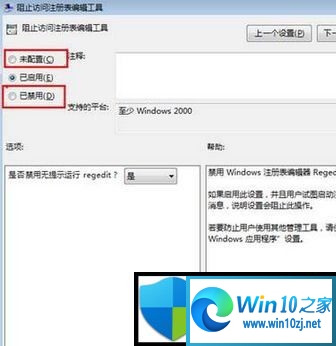
以上就是win10系统提示注册编辑已被管理员停用的解决方法了,希望可以帮助到大家!更多系统教程请继续关注h9d教程网。
加载全部内容
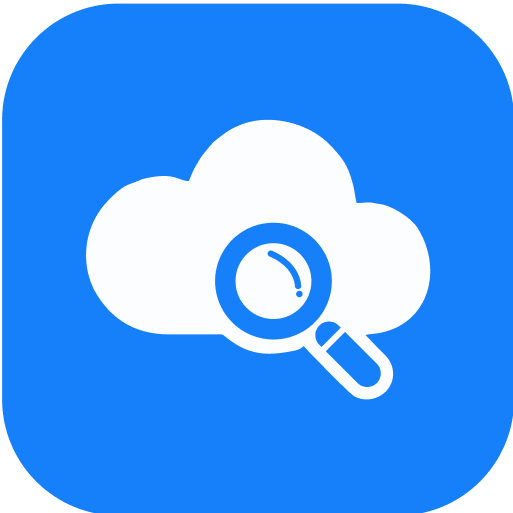 网盘搜索器app
网盘搜索器app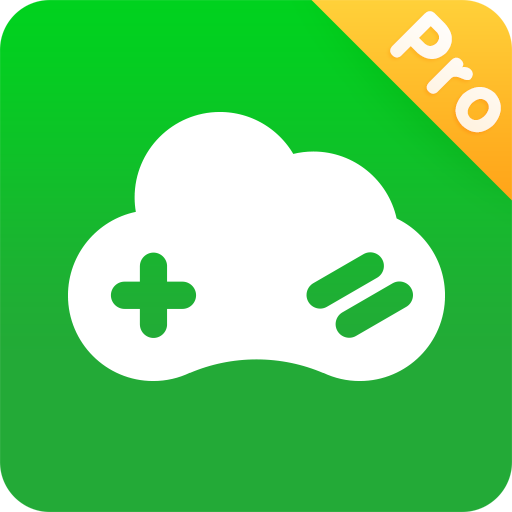 格来云app
格来云app 小豹翻译app
小豹翻译app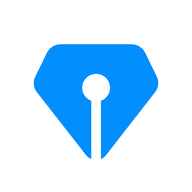 校宝教培管理系统app
校宝教培管理系统app 看图王app
看图王app 以内扫地机器人app
以内扫地机器人app 公交驾校app
公交驾校app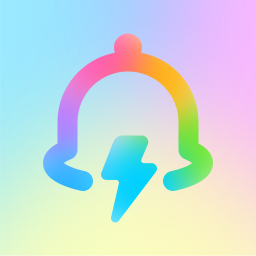 酷炫铃声app
酷炫铃声app